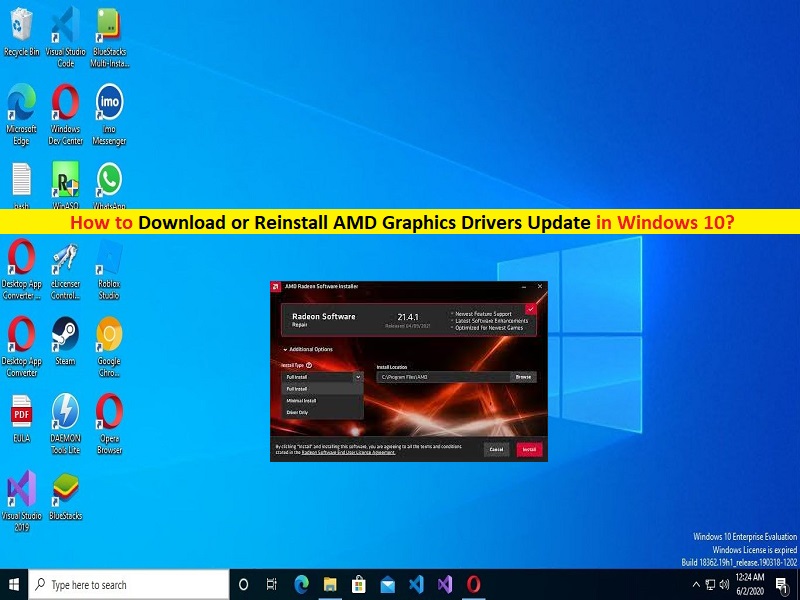
Tipps zur Neuinstallation von AMD-Grafiktreibern in Windows 10/8/7:
In diesem Beitrag werden wir besprechen, wie Sie das Update für AMD-Grafiktreiber in Windows 10 herunterladen und neu installieren. Hier finden Sie einfache Schritte/Methoden, um dies zu tun. Lassen Sie uns die Diskussion beginnen.
“AMD-Grafiktreiber“: Grafikkarten sind eine der wichtigsten Komponenten auf einem PC, insbesondere für Gamer, Designer oder Benutzer, die viele Videos streamen. AMD steht für Advanced Micro Devices und wird von der Radeon Technologies Group produziert. AMD-Grafikkarten sind extrem leistungsfähig und ein wichtiger Bestandteil dessen, was Ihr PC benötigt, um Videos, Bilder und alle Arten von Grafiken anzuzeigen. Abhängig von der in den Windows-Computer integrierten/angeschlossenen AMD-Grafikkarte muss der AMD-Grafikkartentreiber entsprechend im Computer installiert werden.
Wenn Sie beispielsweise eine AMD Radeon RX 500-Serie haben: AMD Radeon RX 590, 580, 570 und 560 Grafikkarte, die an Ihren Computer mit Windows 10 64-Bit-Betriebssystem angeschlossen/integriert ist, dann sollten Sie sicherstellen, dass der AMD-Grafikkartentreiber richtig ist entsprechend den AMD-Grafikkartenmodellen und Ihrer Windows-Betriebssystemarchitektur installiert. Fehlende, beschädigte, veraltete oder inkompatible AMD-Grafikkartentreiber können Grafik- und Spielprobleme im Computer verursachen.
Daher ist eine Aktualisierung des AMD-Grafikkartentreibers erforderlich, wenn Sie keine Probleme mit Grafik und Spielen auf dem Computer haben möchten. Es gibt verschiedene Möglichkeiten, AMD-Grafikkartentreiber neu zu installieren, einschließlich über den Geräte-Manager, die offizielle AMD-Website für Treiber und Support oder mit dem AMD Driver AutoDetect Tool. Gehen wir die Schritte an.
Wie installiere ich AMD-Grafiktreiber in Windows 10/8/7 neu?
Methode 1: Laden Sie das AMD Grafikkartentreiber-Update mit dem AMD Driver AutoDetect Tool herunter und installieren Sie es
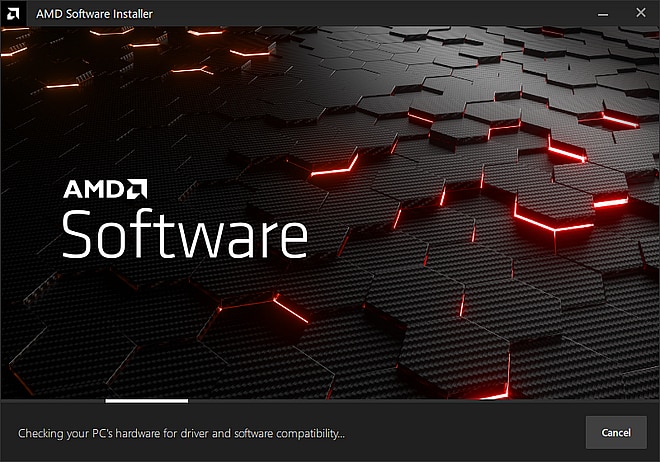
Schritt 1: Öffnen Sie Ihren Browser und laden Sie das AMD Driver AutoDetect Tool von der offiziellen AMD-Website herunter und installieren Sie es
Schritt 2: Führen Sie nach der Installation das AMD Driver AutoDetect Tool aus, um Ihre Radeon-Grafikprodukte und Ihr Windows-Betriebssystem zu erkennen. Wenn Ihre Grafikkarte und Windows-Version mit der Radeon-Software kompatibel sind, bietet das Tool die Möglichkeit, sie herunterzuladen. Starten Sie nach der Installation Ihren Computer neu und prüfen Sie, ob er funktioniert.
Methode 2: Installieren Sie die AMD-Grafiktreiber über den Geräte-Manager neu
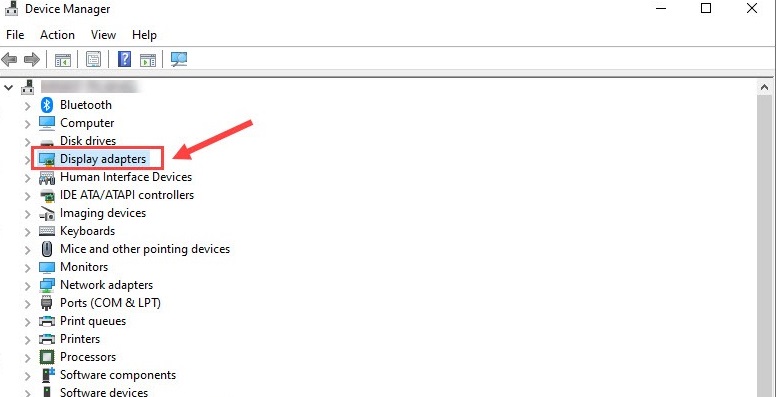
Sie können den AMD-Grafikkartentreiber auf einem Windows-Computer deinstallieren und dann neu installieren, um das Problem zu beheben
Schritt 1: Öffnen Sie den „Geräte-Manager“ auf dem Windows-PC über das Windows-Suchfeld und erweitern Sie die Kategorie „Display-Adapter“.
Schritt 2: Klicken Sie mit der rechten Maustaste auf Ihre AMD-Grafikkarte und wählen Sie „Gerät deinstallieren“ und folgen Sie den Anweisungen auf dem Bildschirm, um die Deinstallation abzuschließen.
Schritt 3: Öffnen Sie jetzt Ihren Browser und besuchen Sie die Seite „https://www.amd.com/en/support“ oder die offizielle Seite “AMD Driver & Support“.
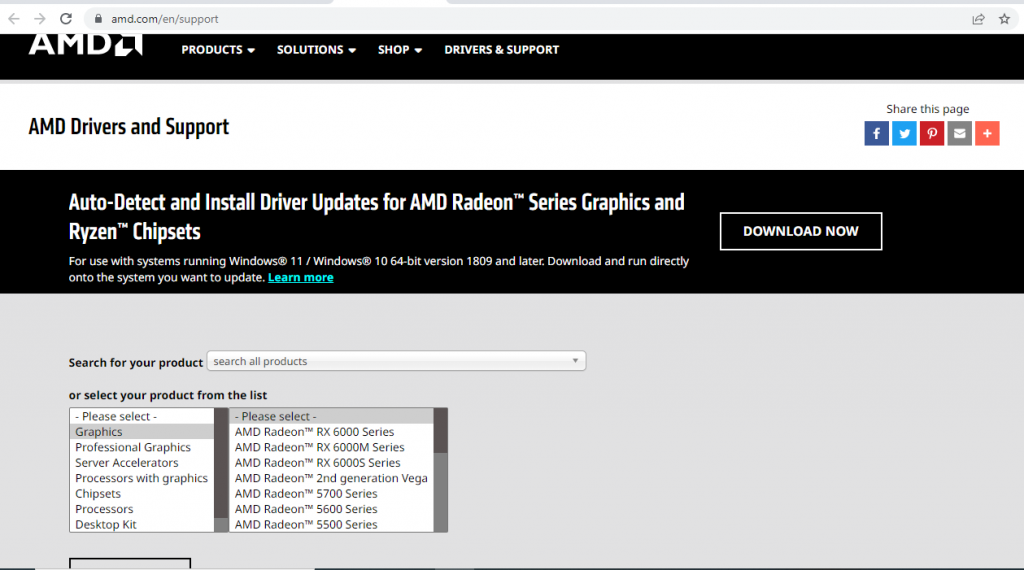
Schritt 4: Suchen Sie auf der geöffneten Seite nach Ihrem AMD-Grafikkartenmodell und laden Sie den neuesten Treiber für Ihre AMD-Grafikkarte entsprechend Ihrer Windows-Betriebssystemversion auf den Computer herunter.
Schritt 5: Doppelklicken Sie nach dem Herunterladen auf die heruntergeladene Treiber-Setup-Datei und befolgen Sie die Anweisungen auf dem Bildschirm, um den Deinstallationsvorgang abzuschließen, und überprüfen Sie nach Abschluss, ob das Problem behoben ist.
Methode 3: AMD-Grafiktreiber-Update auf Windows-PC herunterladen oder neu installieren [Automatisch]
Sie können auch versuchen, alle Windows-Treiber, einschließlich AMD-Grafikkartentreiber-Updates, mit dem automatischen Treiber-Update-Tool zu aktualisieren. Sie können dieses Tool über die Schaltfläche/den Link unten erhalten.
⇓ Holen Sie sich das automatische Treiber-Update-Tool
Fazit
Ich bin sicher, dieser Beitrag hat Ihnen geholfen, AMD-Grafiktreiber in Windows 10/8/7 auf einfache Weise neu zu installieren. Sie können dazu unsere Anweisungen lesen und befolgen. Das ist alles. Für Anregungen oder Fragen schreiben Sie bitte in das Kommentarfeld unten.